الدفع يعمل
يشير تشغيل الأجور إلى فعل تعويض موظفيك عن الأيام التي عملوا فيها في شهر واحد. باستخدام تطبيقنا ، يمكنك معالجة عمليات الدفع لموظفيك بشكل فعال.
قبل تشغيل الرواتب ، تأكد من إعداد التطبيق و أضف جميع موظفيك .
كيفية معالجة تشغيل الأجور؟
بناءً على جدول رواتبك ، ستتلقى تذكيرًا بتشغيل الأجور المعلقة. يمكنك إنشاء تشغيل الأجور من الصفحة الرئيسية أو الدفع يعمل وحدة بالنقر على إنشاء تشغيل الدفع زر.
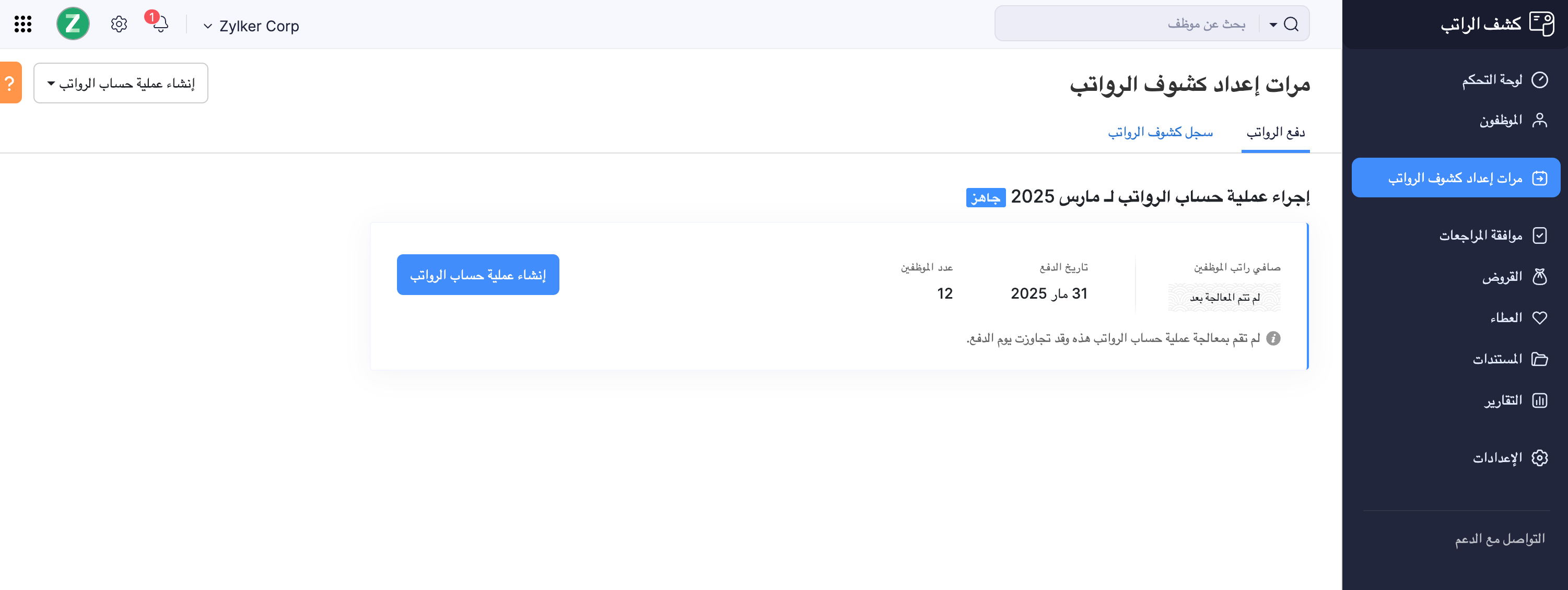
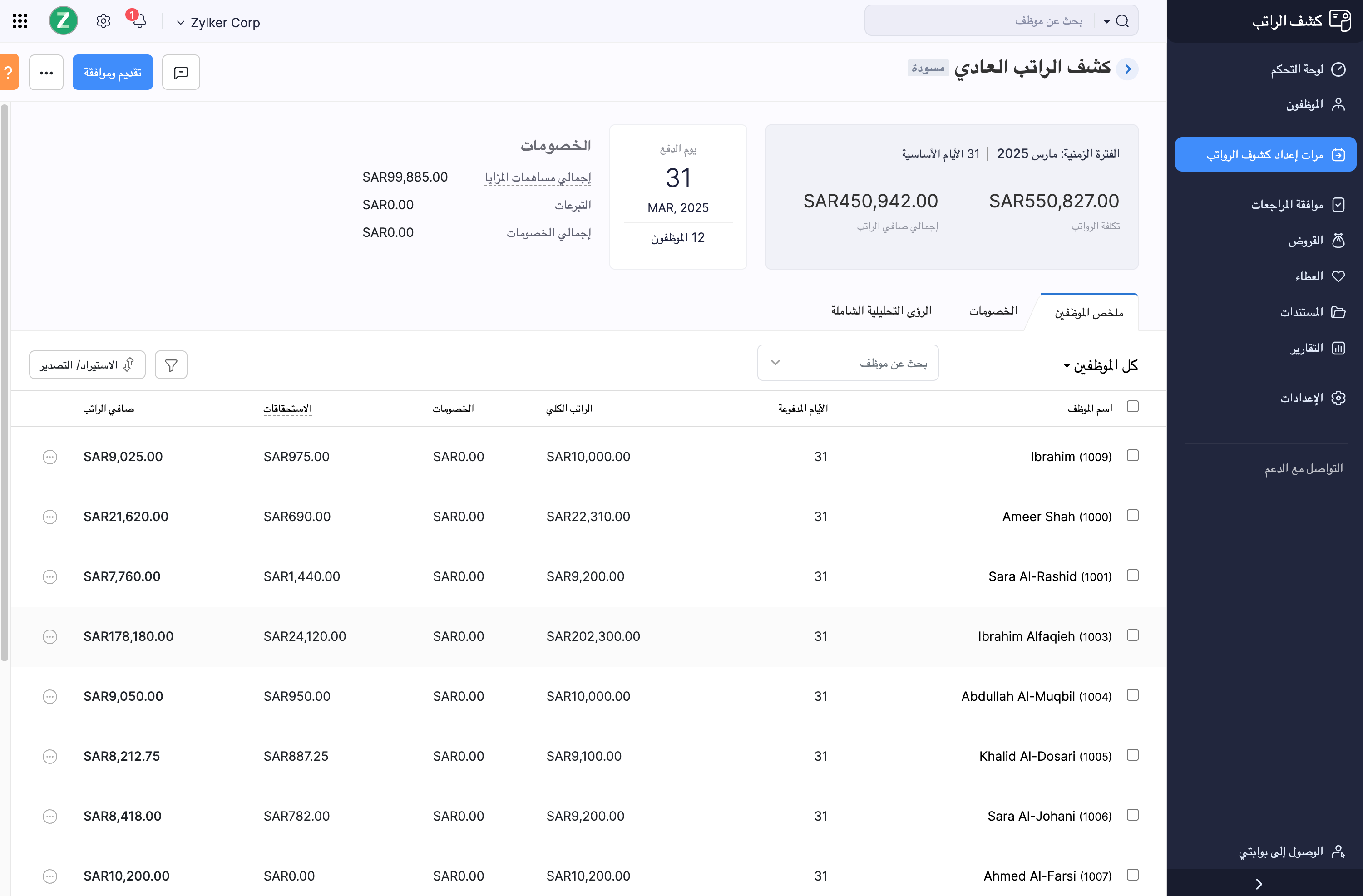
- انقر على اسم كل موظف للإضافة خسارة الأجور (Lop) أيام، lop عكس الأرباح لمرة واحدة لجنة حقوق الإنسان الخصومات لمرة واحدة .
- يمكنك أيضًا استيراد تفاصيل Lop لجميع الموظفين في ملف csv بدلاً من إدخالها واحدًا تلو الآخر. انقر استيراد / تصدير > تفاصيل Lop أو الاستيراد / التصدير > الأرباح والخصومات لمرة واحدة . يمكنك أيضا استيراد وتصدير تفاصيل الرواتب من هنا.
- يمكنك أيضًا إدخال ساعات العمل الإضافي للموظف، إذا كنت قد قمت بتكوين مكون بدل العمل الإضافي الذي يحتوي على صيغة مخصصة كنوع الحساب. ومع ذلك ، إذا كنت قد اندمجت مع Zoho People ، فسيتم مزامنة ساعات العمل الإضافي تلقائيًا إذا تم تمكين مزامنة ساعات العمل الإضافي.
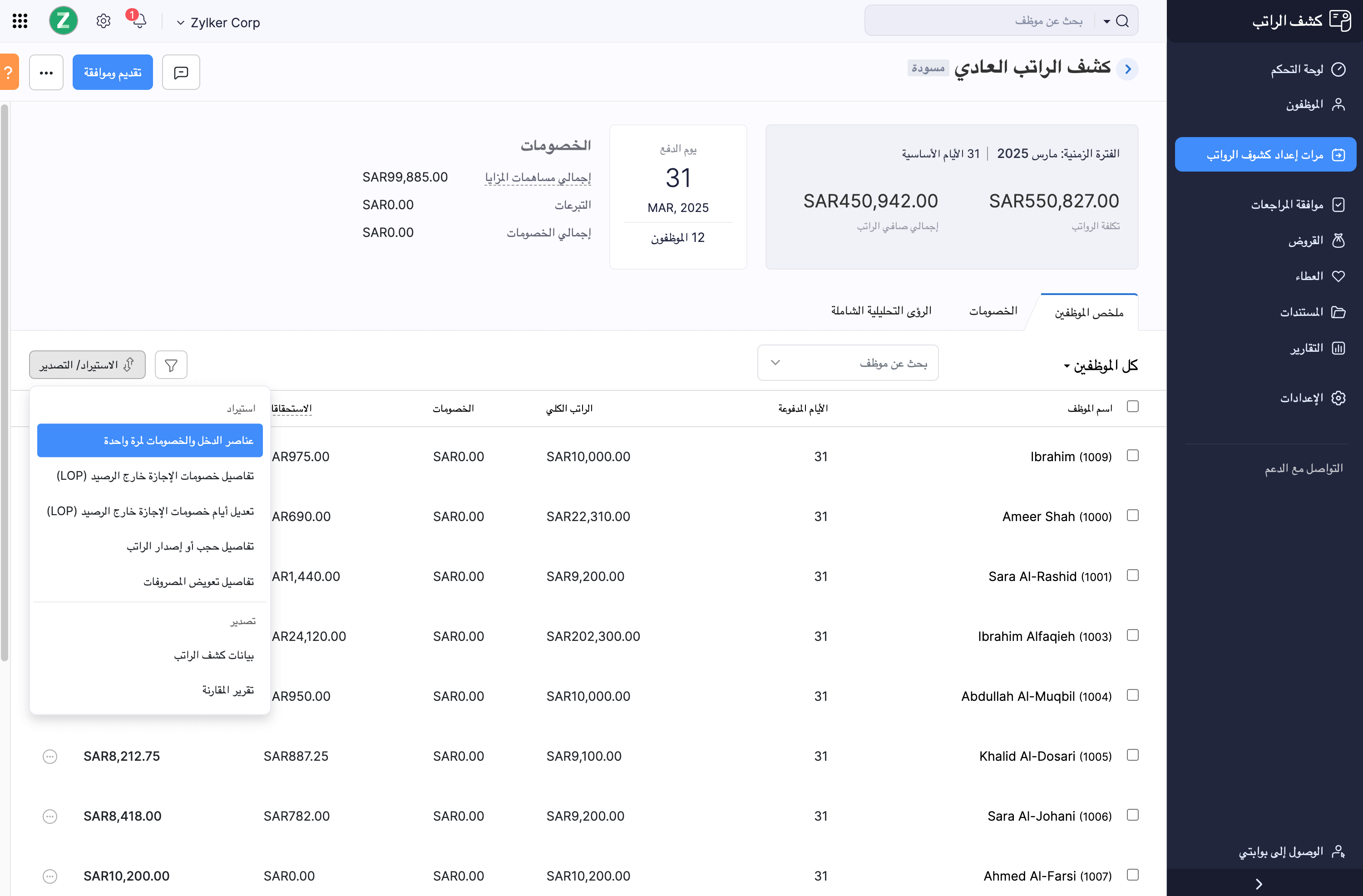
- إذا كان الموظف لا ينتمي إلى تشغيل الأجور، يمكنك إزالتها بالنقر فوق … رمز بجانب الموظف واختيار تخطي من الرواتب .
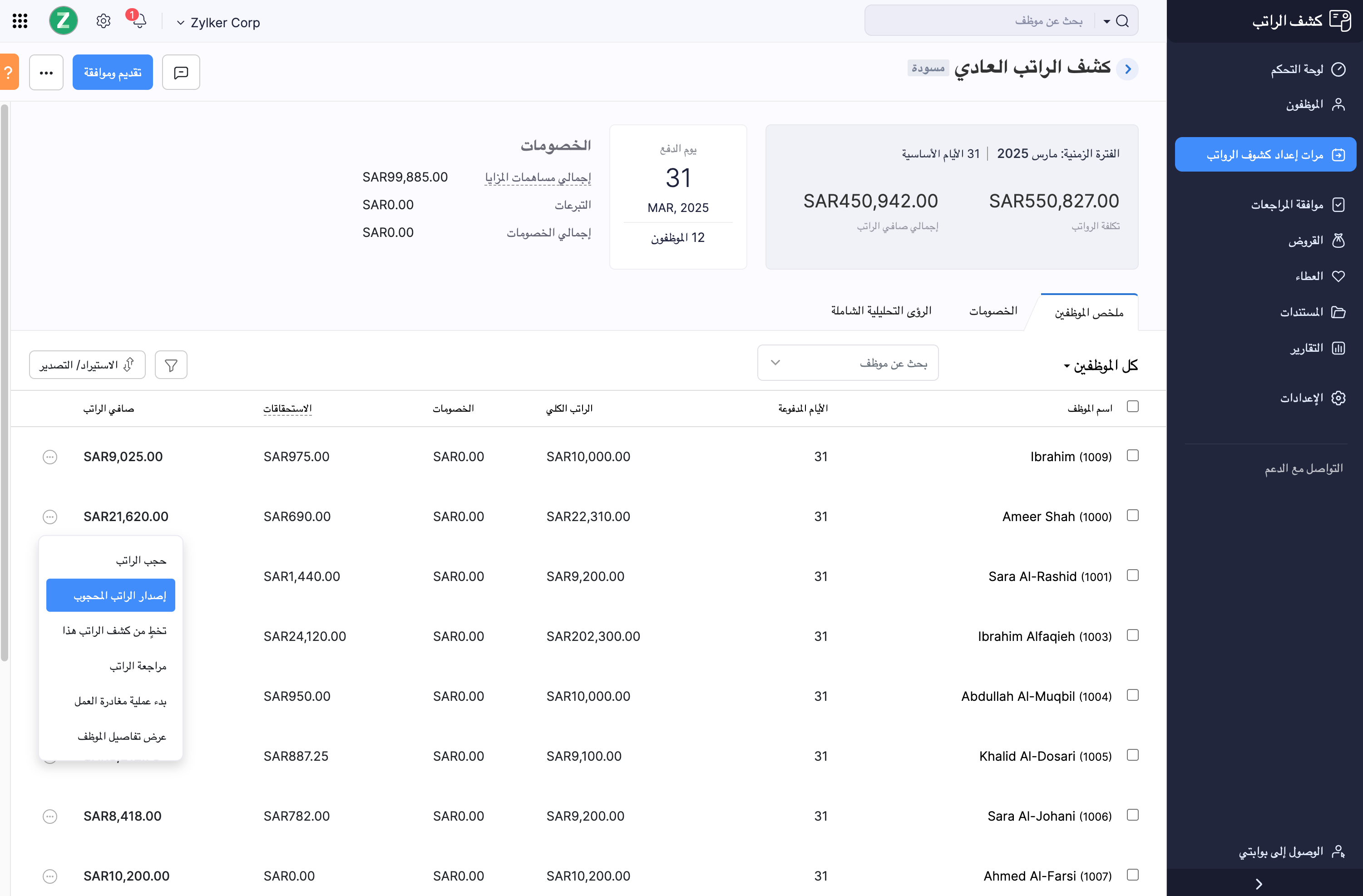
- إضافة ملاحظات بالنقر على التعليقات زر في الزاوية العلوية اليمنى من صفحة Pay Runs ..
- انقر على الخصومات علامة التبويب لعرض ملخص للمساهمات المقدمة.
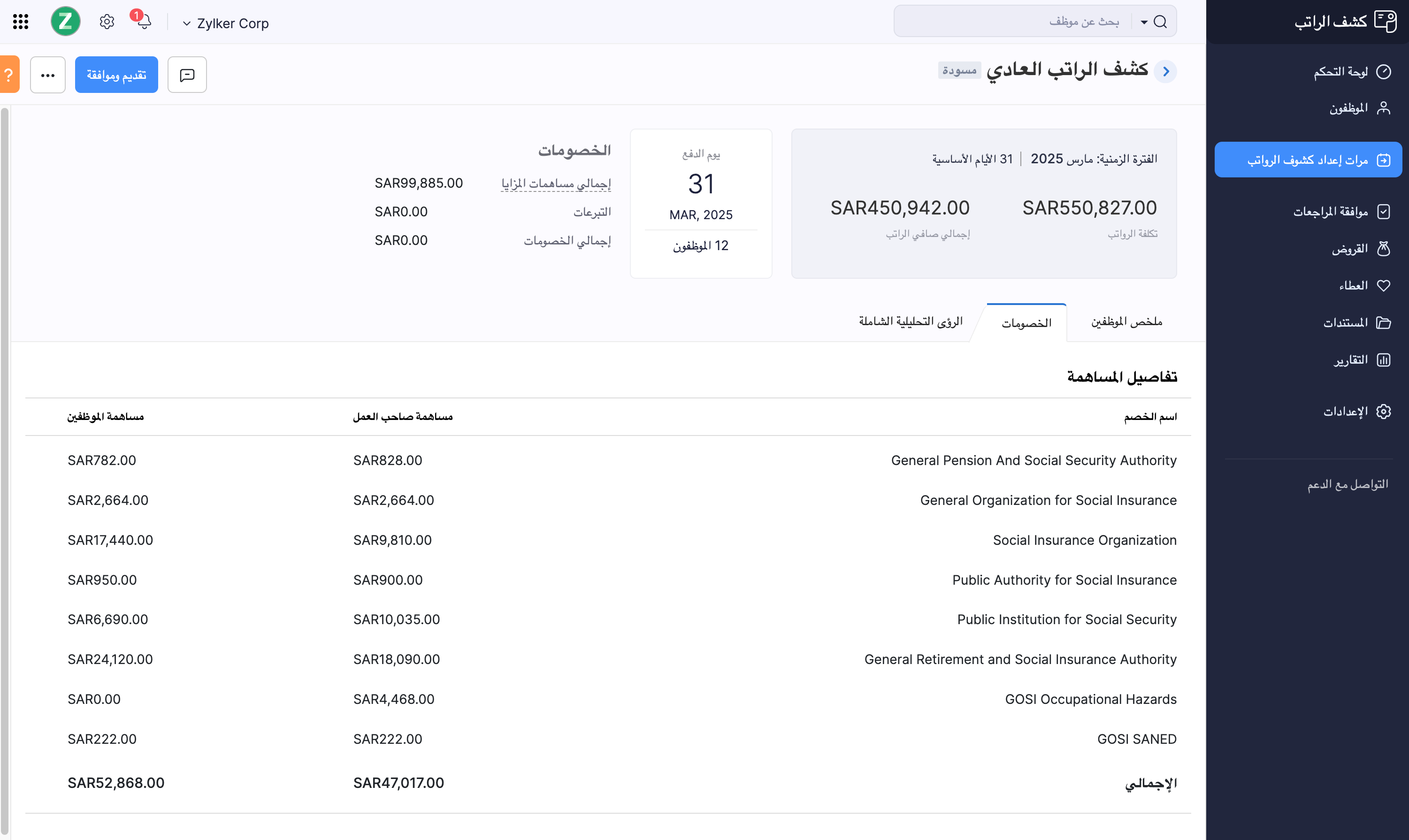
حجب الراتب والإرجاع والإفراج عنه
قد تكون هناك حالات تحتاج فيها إلى حجب راتب موظفك وصرفه في الشهر التالي أو في وقت لاحق. يدعم تطبيقنا حجب رواتب الموظفين لفترة معينة باستخدام خيار حجب الراتب في الدفع يعمل وحدة.
متى يمكن حجب راتب موظفك؟
يمكن تطبيق الراتب عندما يكون لديك:
- الموظفين الجدد الذين انضموا في نهاية الشهر.
- الموظفون الذين يخدمون فترة الإشعار.
حجب الراتب
إليك كيف يمكنك حجب راتب الموظف والإفراج عنه في تطبيقنا:
- الذهاب إلى الدفع يعمل وحدة.
- انقر إنشاء تشغيل الدفع .
- في مسودة تشغيل الدفع، انقر فوق المزيد رمز (…) بجانب اسم الموظف وانقر حجب الراتب .
- أدخل سبب حجب الراتب وانقر المضي قدما .
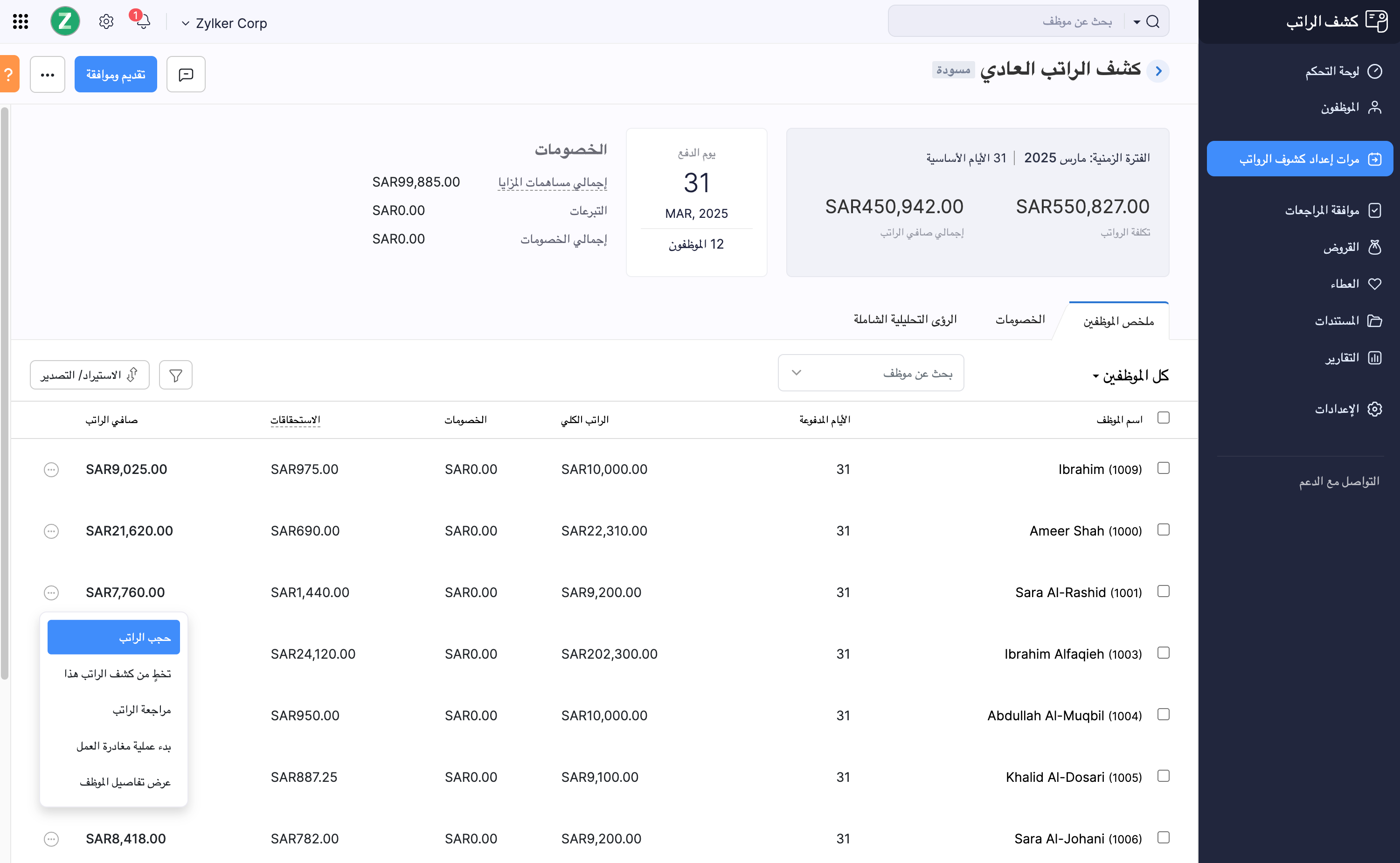
- إذا قمت بتمكين تكامل Zoho Books ، فيمكنك اختيار نشر إدخال المجلة لمعاملة الرواتب في Zoho Books. سيتم تسجيل المعاملة تحت الحساب الذي قمت بتكوينه أثناء إعداد التكامل.
- بعد الموافقة على تشغيل الدفع ، يمكنك تسجيل الدفع في أو بعد يوم الدفع.
ملاحظة يتم احتساب استحقاقات الضمان الاجتماعي المطبقة على الموظف وخصمها من راتب الموظف عند حجب الراتب. سيتم حجب صافي الأجر فقط عند تطبيق حجب الراتب.
يمكن الإفراج عن الراتب المحتجز (فقط صافي الأجر) في عمليات الدفع اللاحقة.
الإفراج عن الراتب المحتجز
لنفترض أنك تريد الإفراج عن الراتب المحتجز إلى جانب راتب الشهر التالي. إليك كيف يمكنك القيام بذلك:
- الذهاب إلى الدفع يعمل وحدة.
- انقر إنشاء تشغيل الدفع .
- في مسودة تشغيل الدفع، انقر فوق المزيد رمز (…) بجانب اسم الموظف وانقر الإصدار حجب الراتب .
- ستتم مطالبتك باختيار الأشهر التي يجب فيها الإفراج عن الراتب. بمجرد تحديد الأشهر، سيتم عرض إجمالي المبلغ المستحق الدفع.
- انقر المضي قدما.
سيتم الإفراج عن صافي الأجر المحتجز وإضافته إلى صافي الأجر للشهر الحالي.
ملاحظة لا يمكنك الإفراج عن راتب تم حجبه مسبقًا إذا تم تعليق راتب الشهر الحالي.
إعادة حجب الراتب
إذا كنت ترغب في معالجة الراتب المحتجز في نفس تشغيل الراتب ، فسيتعين عليك إعادة الراتب المحتجز. إليك كيف:
- الذهاب إلى الدفع يعمل وحدة.
- انقر عرض التفاصيل للاطلاع على مشروع تشغيل الأجور.
- انقر على المزيد رمز (…) بجانب اسم الموظف وانقر إعادة حجب الراتب .
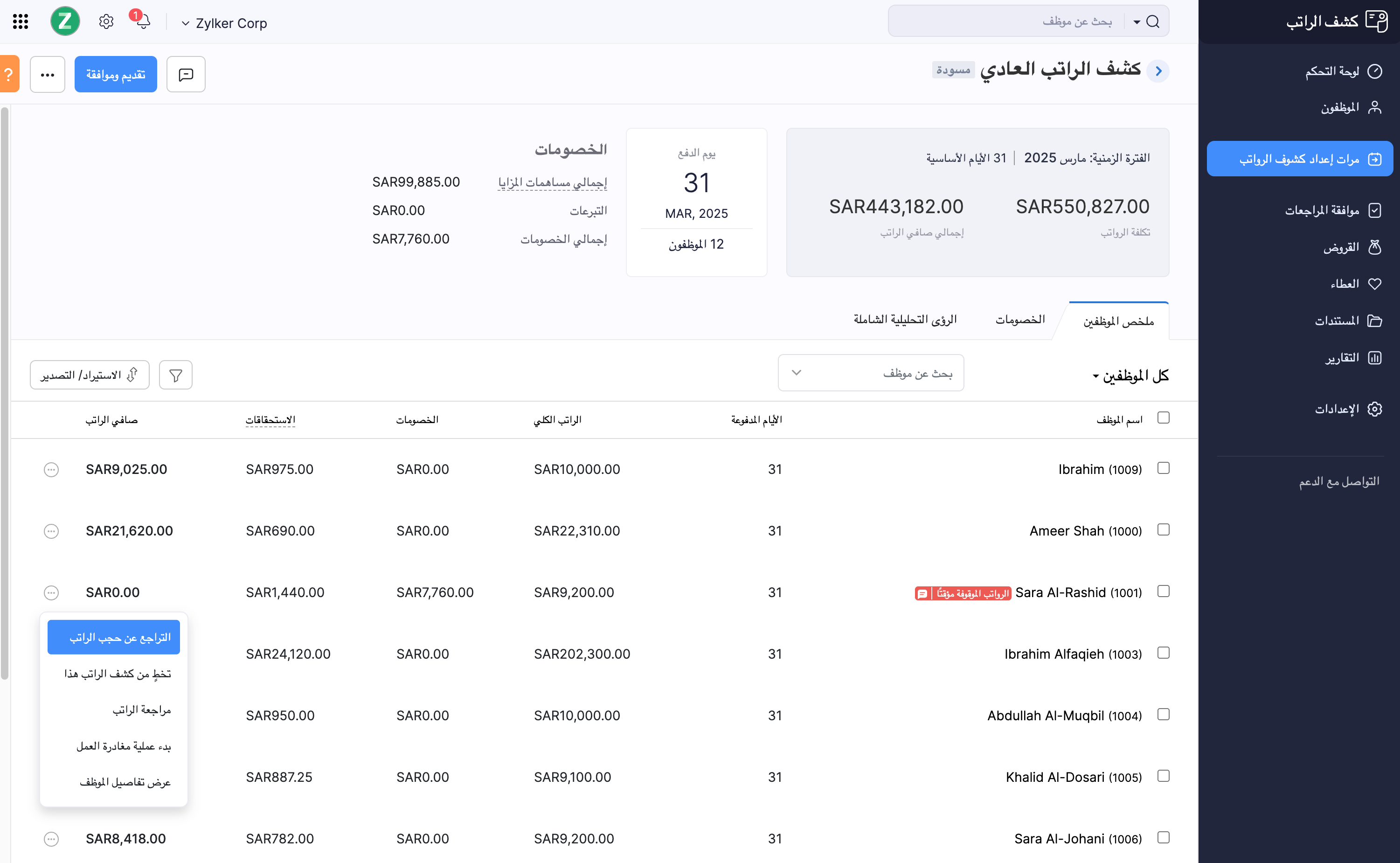
- ستتم مطالبتك بتأكيد أفعالك. انقر نعم للتأكيد.
سيتم معالجة راتب الموظف في رواتب الشهر الحالي.
- بمجرد إضافة جميع المدخلات ، انقر فوق التقديم والموافقة زر في الزاوية العلوية اليمنى من الصفحة. إذا لم يكن لدى المستخدم إذن موافقة ، فيمكنه ببساطة إرسال عملية الدفع. سيتم الموافقة عليه أو رفض المراجعة اللاحقة من قبل المستخدم مع إمكانية الوصول إلى الموافقة.
- إذا قمت بتمكين تكامل Zoho Books ، فيمكنك اختيار نشر إدخال المجلة لمعاملة الرواتب في Books. سيتم تسجيل المعاملة تحت الحساب الذي قمت بتكوينه أثناء إعداد التكامل.
- بعد الموافقة على تشغيل الدفع ، يمكنك تسجيل الدفع في أو بعد يوم الدفع.
- انقر تحميل المشورة المصرفية لتحميل المشورة المصرفية، مما يساعدك على تحويل الرواتب يدويا إلى الحسابات المصرفية لموظفيك.
- انقر تحميل ملف الأجور تنزيل ملف الأجور وإرساله إلى نظام حماية الأجور (Wps) يدوياً.
- إذا كنت قد ارتكبت أخطاء في تشغيل الأجور المعتمدة، يمكنك رفض الموافقة وتذكر تشغيل الأجور، شريطة ألا تكون قد سجلت الدفع مقابل ذلك.
ملاحظة إذا لم تكن قد سجلت دفعًا مقابل تشغيل الراتب لشهر معين ، فلا يزال بإمكانك إنشاء ومعالجة تشغيل الراتب للشهر التالي. ومع ذلك ، يمكنك فقط تسجيل المدفوعات مقابل الرواتب عندما يتم تسجيل جميع المدفوعات لجميع عمليات الدفع السابقة.
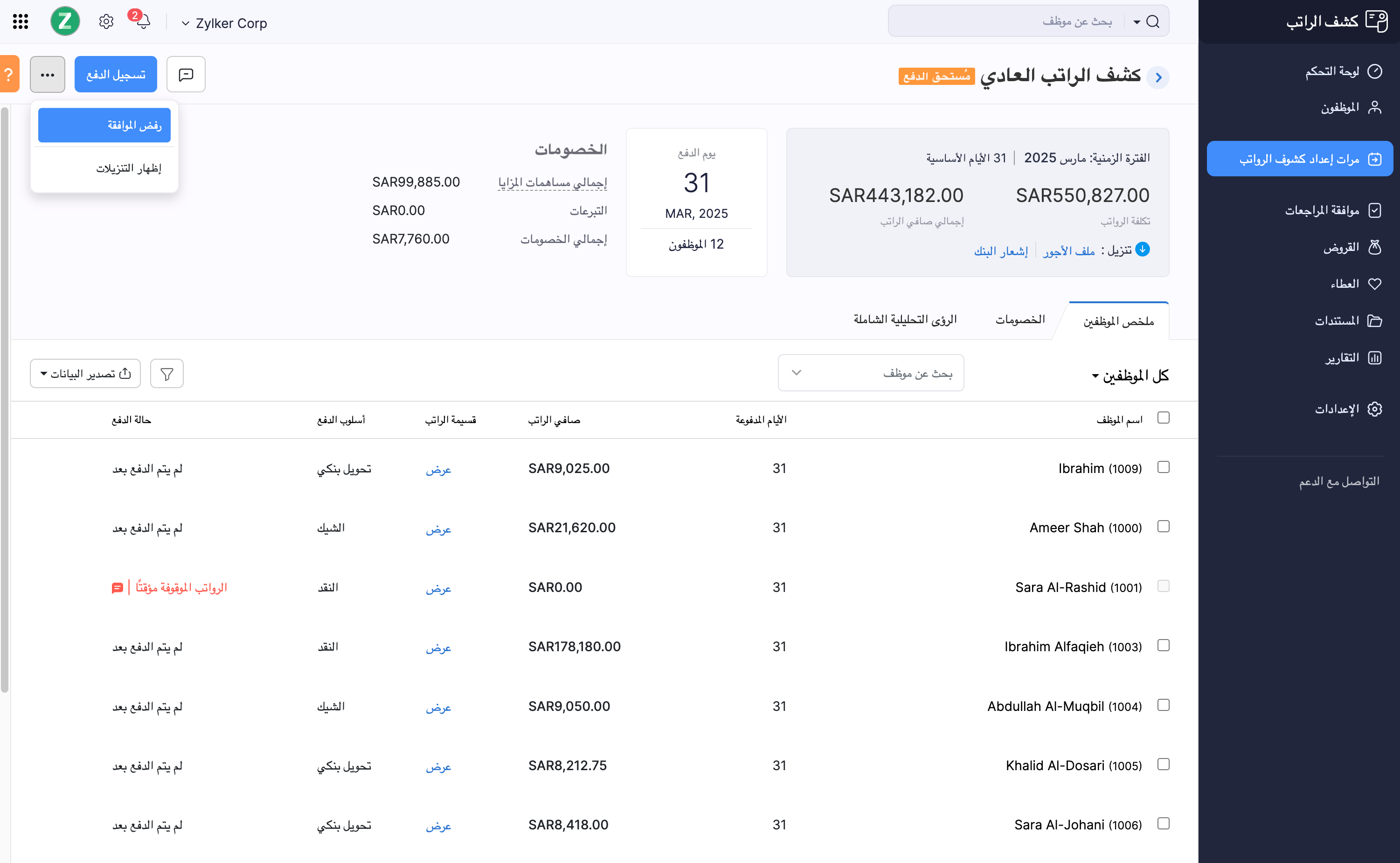
سيتم عكس إدخال اليومية المنشورة في Zoho Books وسيتم إزالة المعاملات من الحسابات المعنية.
كيفية إجراء مدفوعات انتقائية؟
تدعم وحدة Pay Runs سداد المدفوعات للموظفين الانتقائيين. يمكنك تسديد المدفوعات لعدد قليل من موظفيك في تاريخ معين ودفع بقية موظفيك في وقت لاحق.
لدفع عدد قليل من الموظفين المختارين:
- الذهاب إلى الدفع يعمل وحدة.
- انقر إنشاء تشغيل الدفع .
- بمجرد إضافة الخصومات وتفاصيل Lop وما إلى ذلك ، انقر فوق التقديم والموافقة .
- في تشغيل الأجور المعتمد ، حدد المربعات بجوار اسم الموظفين الذين تريد الدفع لهم. تأكد من أن هؤلاء الموظفين لديهم نفس طريقة الدفع.
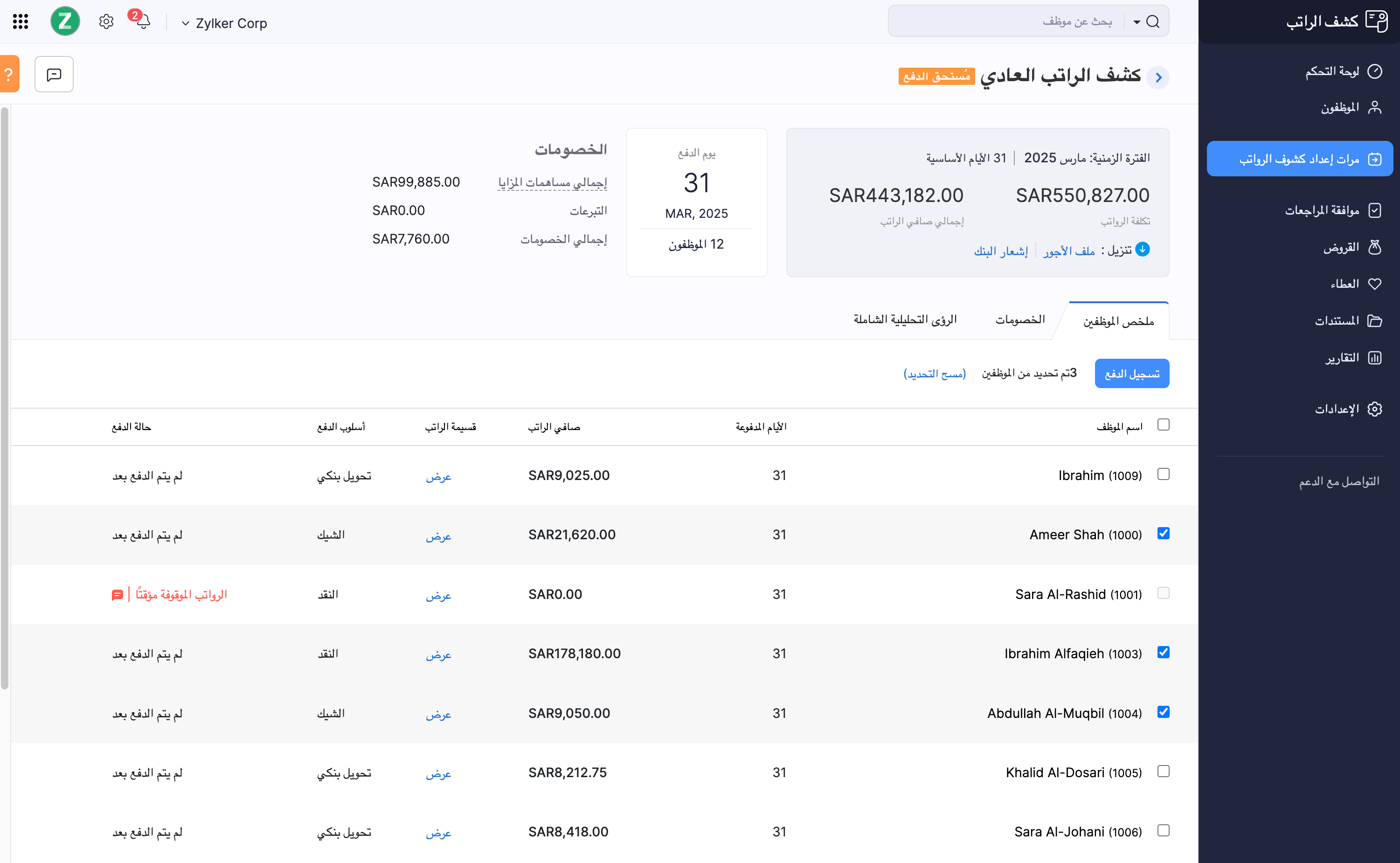
- اختر دفع قياسي للموظفين المختارين.
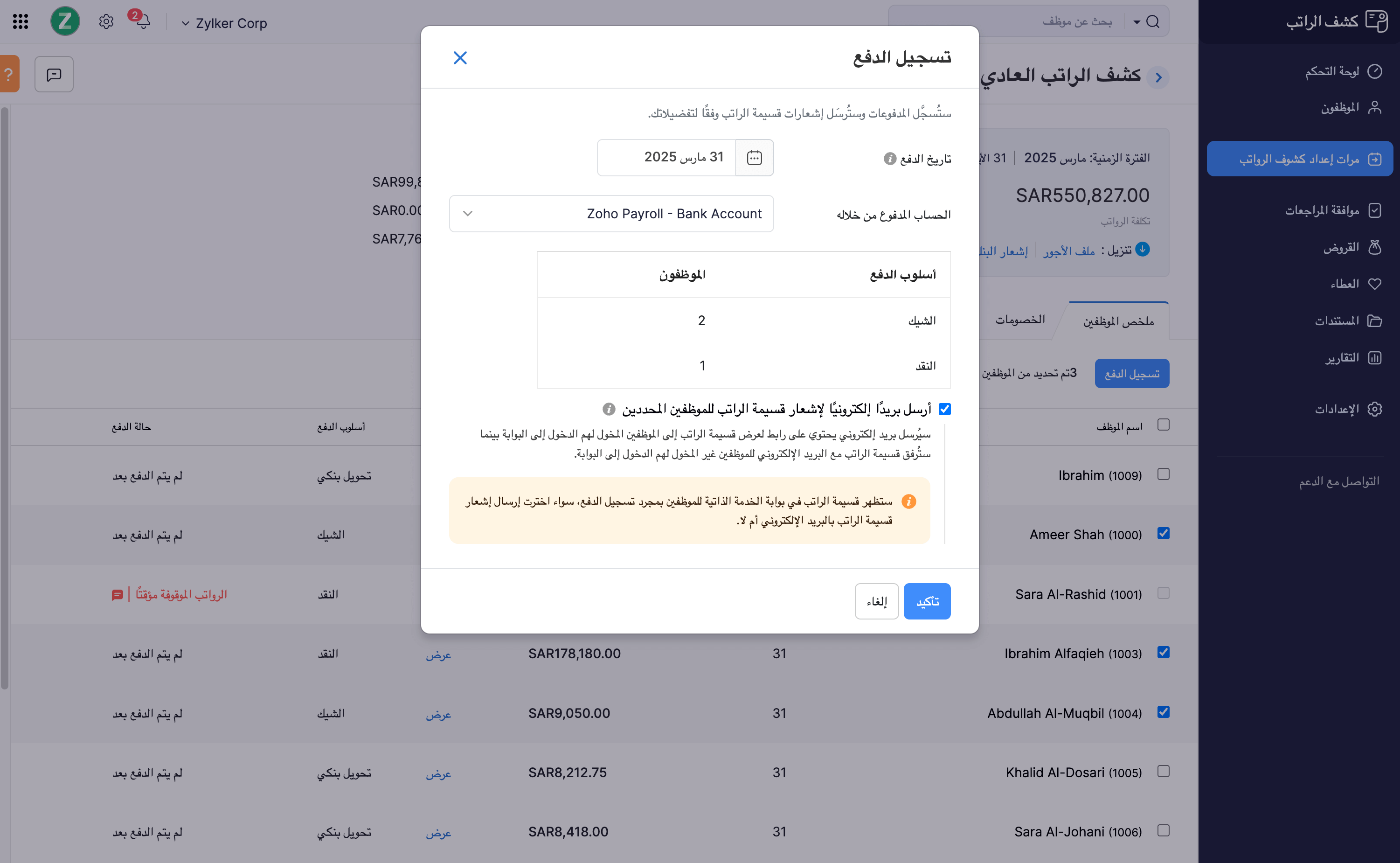
- يمكنك تحديد تاريخ الدفع والنقر تأكيد .
سيتم وضع علامة على الموظفين المختارين على أنهم مدفوعون. يمكنك تسديد المدفوعات للموظفين الآخرين في تاريخ مختلف وتسجيل الدفع.سيتم نشر المشاركات اليومية المقابلة لكل دفعة تلقائيًا في كتب Zoho إلى جانب تاريخ الدفع.
تحميل كشوف المرتبات؟
بمجرد معالجة كشوف المرتبات ، يمكنك تنزيل جميع كشوف المرتبات ذات الصلة.
- لتحميل وثائق الرواتب، انقر المزيد > تحميل جميع شرائح الدفع .
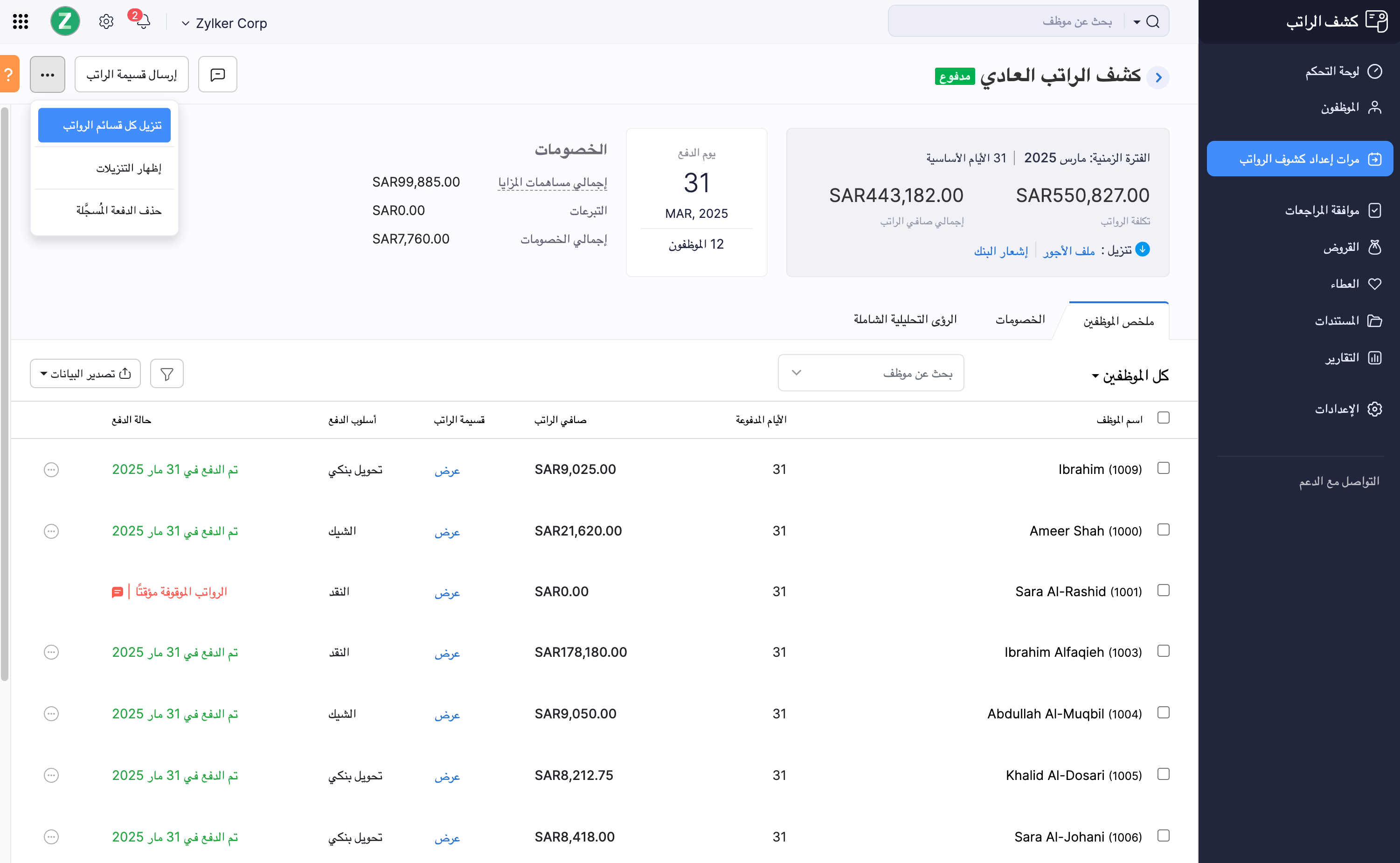
- حدد الفلاتر التي تختارها. يتيح لك تطبيقنا تنزيل كشوف المرتبات استنادًا إلى حالة البوابة وموقع العمل والتعيين
سيتم إنشاء الرابط لبدء التنزيل وسيتم إعلامك بمجرد أن يكون جاهزًا.
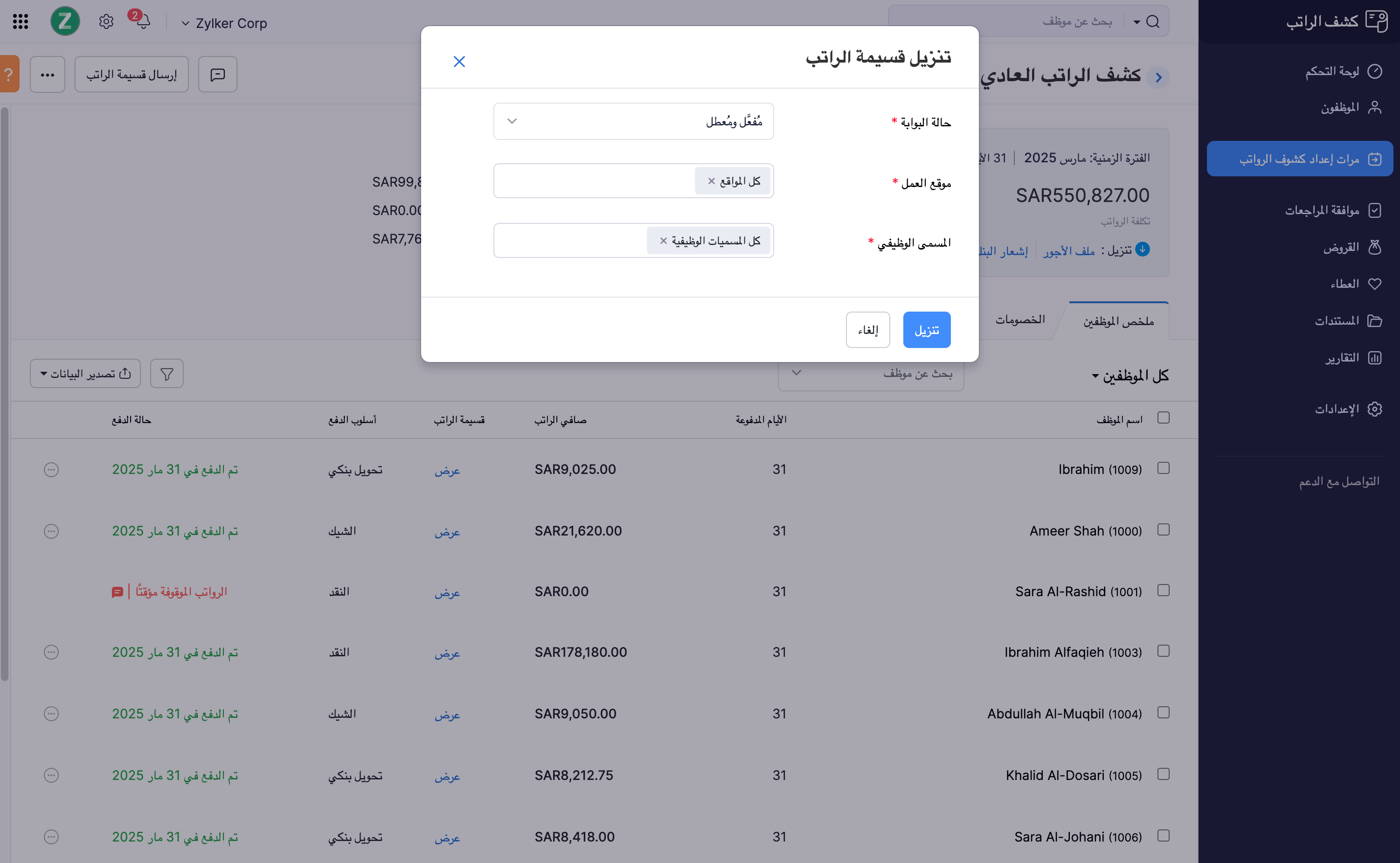
لتحميل الملف، انقر المزيد > عرض التنزيلات > تحميل اختر موقعًا لتخزين المستندات.
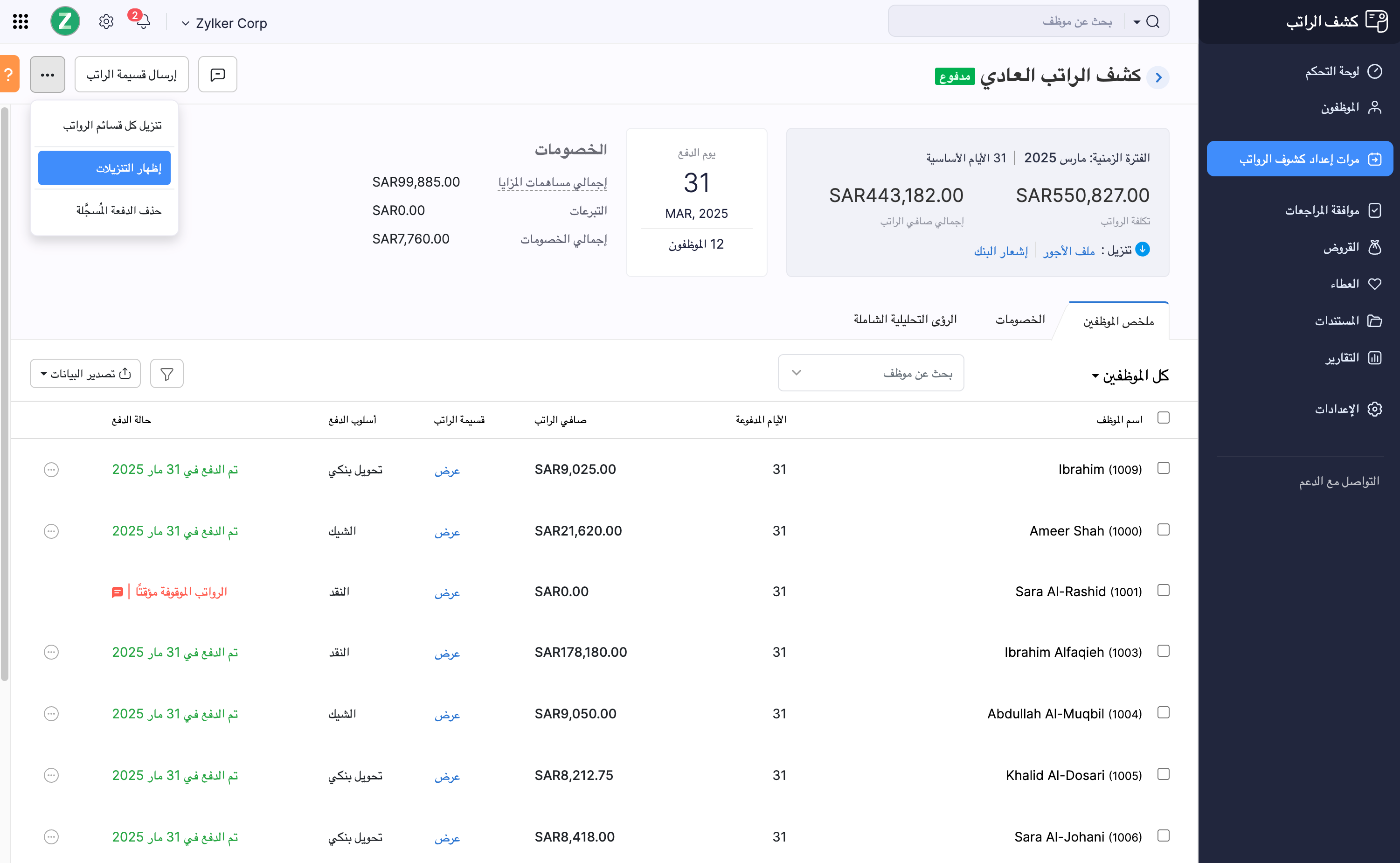
إذا قمت بإجراء أي تغييرات على تشغيل الأجور بعد تنزيل هذه المستندات ، فستنتهي صلاحية الرابط الحالي ولن تتمكن من استخدامه. تحتاج إلى إعادة بدء إنشاء الملفات ثم تنزيل تفاصيل تشغيل الدفع المعدلة.
متأخرات المتجوبين الجديدة
المتجوب الجديد Arrear هو المبلغ الذي كسبه الموظف ولكن لم يتم دفعه بعد لأنهم انضموا إلى الشركة مباشرة بعد معالجة تشغيل الأجور لفترة دفع معينة.
عندما يضع صاحب العمل علامة على الموظف كمتصفح جديد، يحسب تطبيقنا المتأخرات باستخدام تاريخ انضمام الموظف وفترة دفع الشركة. يأخذ تطبيقنا في الاعتبار عدد الأيام التي عمل فيها الموظف الجديد ويحسب رواتبهم أو أجورهم وفقًا لذلك. ثم يضاف هذا المبلغ إلى أول كشوف عادي للموظف الجديد.
على سبيل المثال ، إذا انضم الموظف إلى شركة في 15 من الشهر ، وكانت فترة الدفع من 1 إلى 30 من الشهر ، فسيقوم تطبيقنا بحساب راتب 15 إلى 30 من الشهر كمتدب جديد وإضافته إلى أول منتظم للموظف الجديد.
معالجة المتأخرات المتجولة الجديدة في تطبيقنا
عندما ينضم موظف جديد إلى المنظمة، قد تستغرق حزمة التعويضات الخاصة بهم بعض الوقت لوضع اللمسات الأخيرة عليها. يمكن لمسؤول الموارد البشرية أو الرواتب تحديث هذه المعلومات في تطبيقنا لحساب الراتب الصحيح وتتبع المتأخرات.
يمكنك اختيار الموظفين الذين لديهم متأخرات جديدة في حين:
- إنشاء أو تحرير موظف
- معالجة رواتب الموظف
لمعالجة متأخرات الجندي الجديدة عند إضافة موظف جديد أو تحرير موظف ،
- انقر الموظفون على الشريط الجانبي الأيسر.
- انقر إضافة موظف في الزاوية اليمنى العليا أو تحرير موظف حالي.
- اختر الدفع كمتأخرات في فترة الأجور المقبلة الخيار.
- أكمل ملف تعريف الموظف وانقر فوق أنقذ.
أثناء معالجة الرواتب ، يمكن للمسؤول التحقق مما إذا كان لدى أي موظف متأخرات جديدة. وستتم بعد ذلك معالجة المتأخرات جنبا إلى جنب مع تشغيل الأجر الأول للموظف.
لمعالجة متأخرات الجندي الجديدة عند معالجة رواتب الموظف ،
- انقر الدفع يعمل برنامج الأمم المتحدة للبيئة الشريط الجانبي الأيسر .
- انقر عرض التفاصيل بجانب تشغيل الأجور الذي تقوم بمعالجته.
- انقر على المزيد رمز بجانب الموظف الذي تحاول معالجة joinee arrear الجديد وتحديد تخطي من هذا الرواتب .
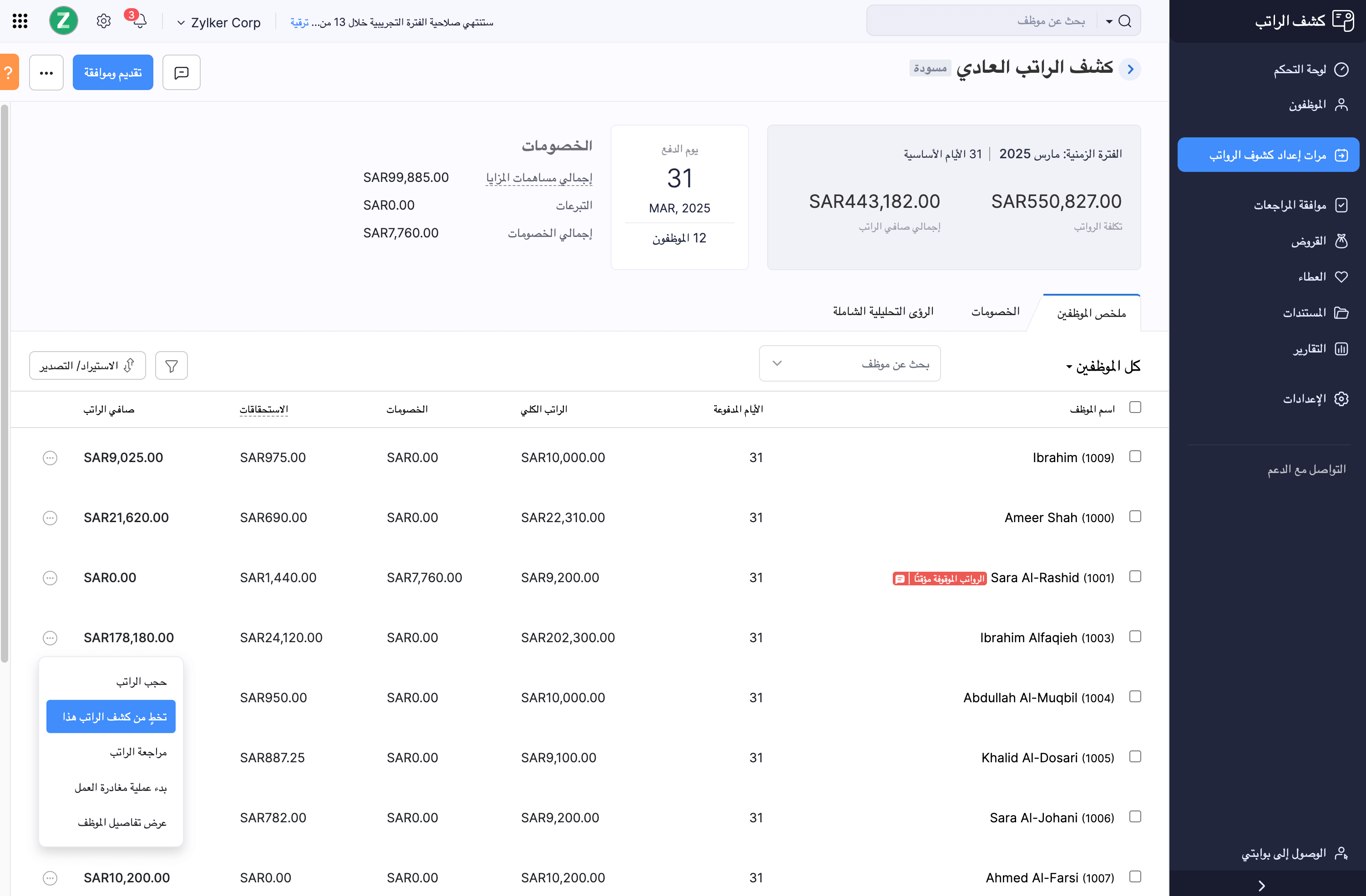
- اختر دفع كمتأخرات في جولة الأجور القادمة.
- أدخل سبب تخطي الموظف.
- انقر المضي قدما.
نصيحة للمحترفين إذا كان هناك موظف في تشغيل الراتب لا ترغب في إجراء دفعة له ، فيمكنك استبعاده من تشغيل الراتب الحالي وبدلاً من ذلك تضمين دفعه كمتأخرات في تشغيل الراتب التالي.
سيتم تخطي الموظف لتشغيل الراتب الحالي وسيتم معالجة المتأخرات في فترة الأجر القادمة.
نصيحة للمحترفين إذا كنت قد تخطيت عربة جديدة ، فيمكن إرجاعها عن طريق إضافة الموظف الذي تخطاه إلى كشوف المرتبات.
استيراد المتجوب الجديد تفاصيل Arrear
يمكنك استيراد تفاصيل joinee arrear الجديدة إذا كان لديك لإضافتها بكميات كبيرة.
إليك كيف يمكنك استيرادها:
- انقر الموظفون على الشريط الجانبي الأيسر.
- انقر على المزيد رمز في الزاوية اليمنى العليا وانقر فوق استيراد الموظفين .
- اختر التفاصيل الأساسية للموظفين أو تفاصيل الموظف مثل نوع الاستيراد.
- قم بتحميل الملف الذي يحتوي على التفاصيل بالتنسيق الموضح أدناه.
- حدد الطريقة التي تريد بها التعامل مع الإدخالات المكررة.
- رسم خريطة لحقول ملفات الاستيراد مع الحقول الموجودة في تطبيقنا وانقر الاستيراد.
عكس Lop
ويشار إلى عملية عكس خصم خسارة الأجر (لوب) للموظف باسم عكس لوب.
ما هو Lop؟
Lop هو خصم من راتب الموظف في حالة تغيبه عن العمل دون موافقة مسبقة أو إذا كانوا قد استنفدوا إجازاتهم المدفوعة.
كيف يعمل عكس Lop؟
عندما يأخذ الموظف إجازات غير معتمدة ، يمكنك تطبيق خصم Lop المقابل في التطبيق. ومع ذلك، إذا قدم الموظف في وقت لاحق سببا وجيها لغيابهم، يمكنك عكس خصم لوب في الأشهر المقبلة.
فيما يلي ثلاث حالات استخدام لعكس Lop:
ويعزى غياب الموظف إلى أخذ إجازة معتمدة مُنحت بعد تطبيق إجازة غير مدفوعة الأجر. إذا تمت الموافقة على الإجازة ، يمكن عكس Lop.
كان سبب غياب الموظف طبيًا: وقد يكون العامل قد غاب عن العمل بسبب مرض أو مسألة طبية أخرى لم تكن مشمولة من قبل بإجازة مدفوعة الأجر. ويمكن عكس خصم لوب إذا قدم الموظف في وقت لاحق شهادات طبية أو أدلة مقبولة أخرى.
الرقابة في حساب كشوف المرتبات: وفي بعض الحالات، قد يكون خصم Lop قد تم عن طريق الخطأ بسبب إشراف في تجهيز كشوف المرتبات. إذا تم تحديد هذا وتصحيحه، يمكن بدء عملية عكس لوب لضمان دفع الموظف مبلغ الراتب الصحيح.
بشكل عام ، يساعد عكس Lop على ضمان دفع رواتب الموظفين بدقة وعادلة. فهو يساعد على تجنب الخصومات غير الضرورية ويعزز الشفافية والكفاءة في تجهيز كشوف المرتبات.
عكس Lop
إليك كيف يمكنك عكس Lop:
- الذهاب إلى الدفع يعمل على الشريط الجانبي الأيسر.
- انقر عرض التفاصيل بجانب تشغيل الأجور العادية الحالية.
- حدد الموظف الذي تريد عكس Lop من الشهر السابق.
نصيحة للمحترفين انقر على المنسدل أدناه ملخص الموظف وحدد الموظفون مع Lop لتصفية الموظفين مع Lop.
- انقر على المنسدل بجوار إضافة Lop اختر تعديل الماضي Lop.
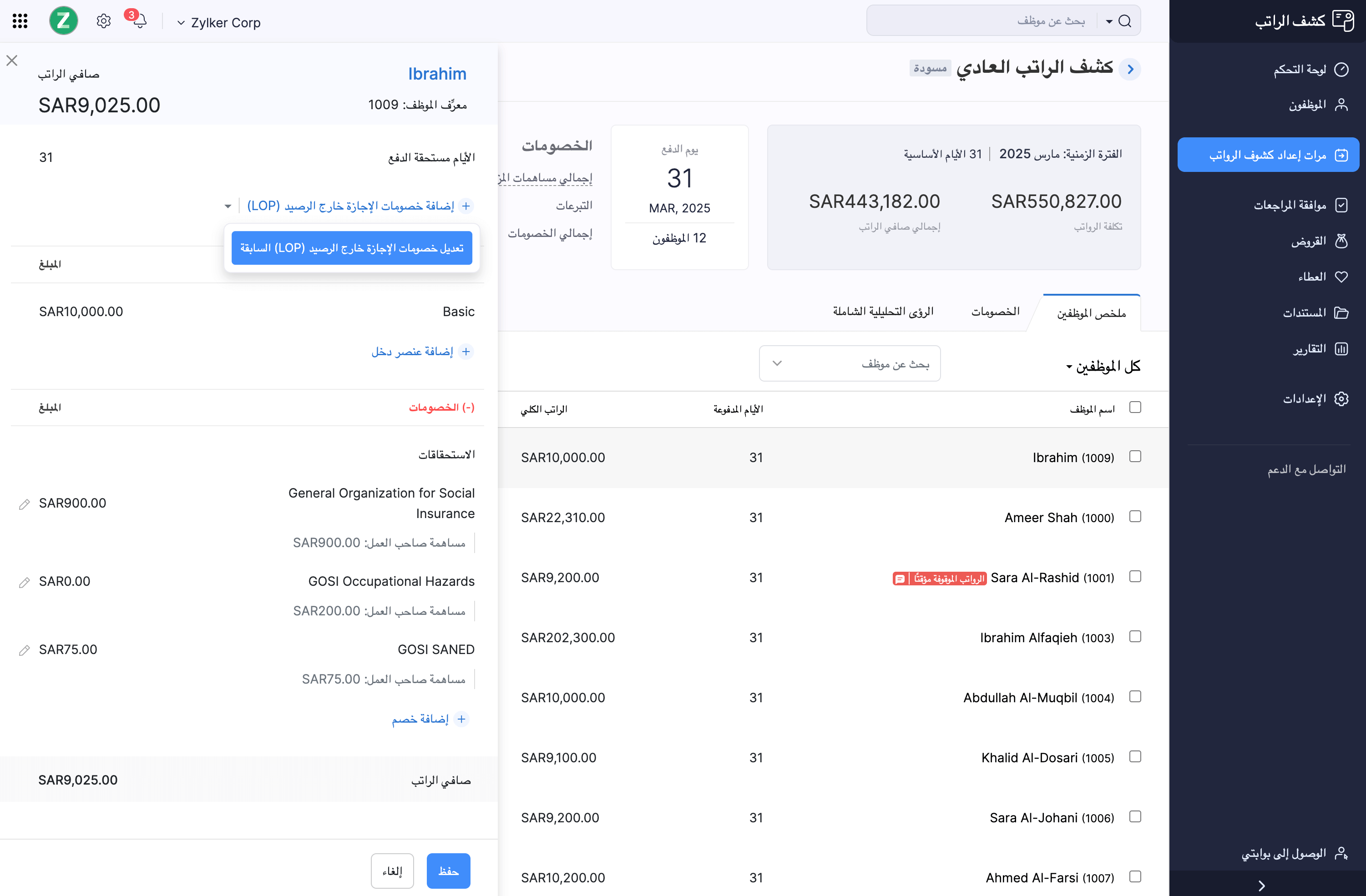
- حدد الشهر الذي تريد عكس Lop أو تصحيحه.
- أدخل عدد الأيام التي تريد عكس أو تصحيح Lop.
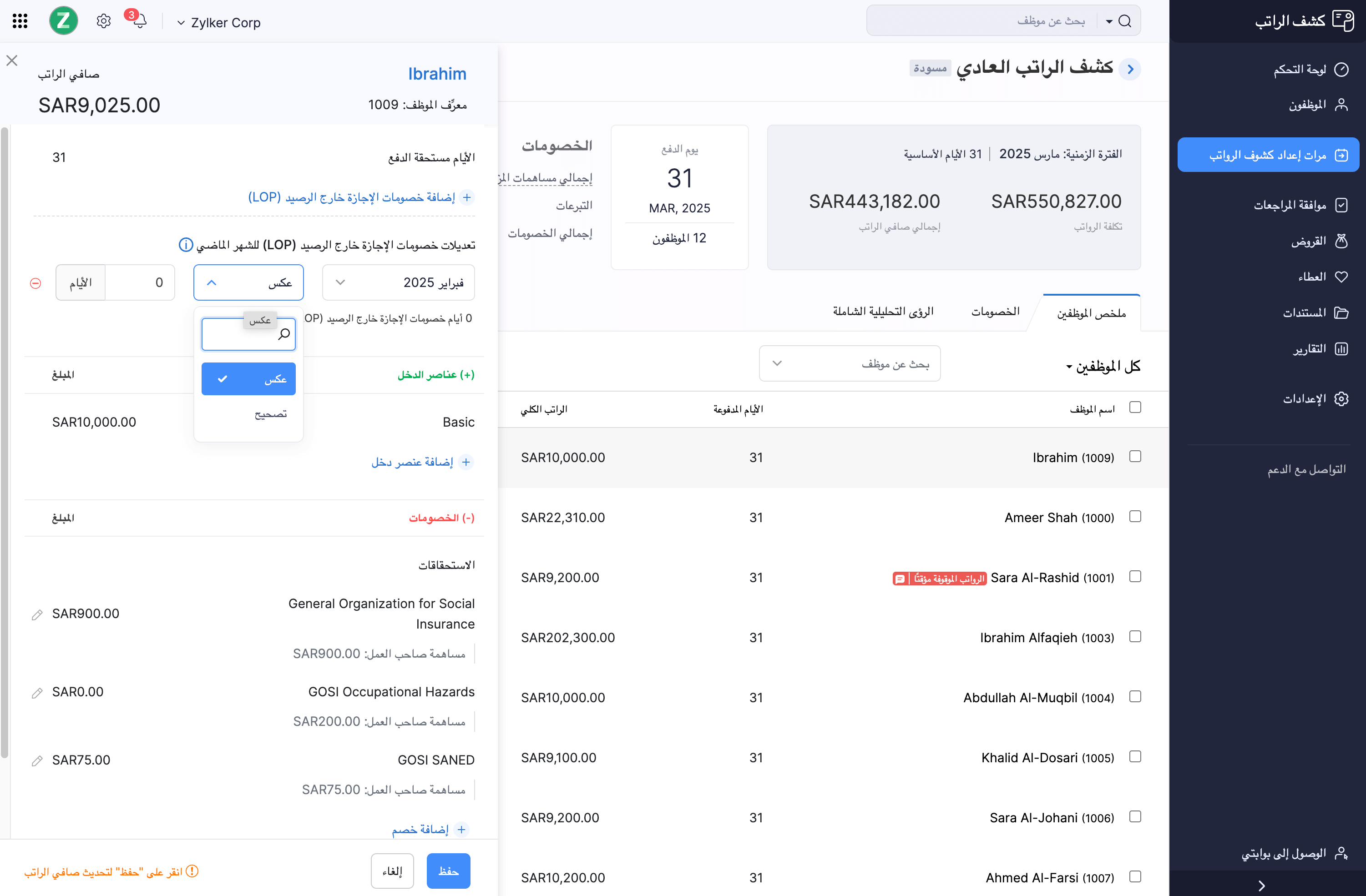
البصيرة يعتمد الحد الأقصى لعدد الأيام التي يمكنك عكسها على Lop المطبق خلال ذلك الشهر بالذات.
- انقر أنقذ.
سيتم عكس Lop ، وسيتم تعويض الموظف في الرواتب الحالية.
نصيحة للمحترفين لا يمكن عكس Lop الذي تم خصمه في السنة المالية الماضية إلا دفعة واحدة جنبا إلى جنب مع تشغيل الأجور يناير من السنة المالية الحالية، في حين أن خصم lop في تشغيل الأجور واحدة يمكن عكسه على مدى عدة أشهر.
باتباع الخطوات المذكورة أعلاه، يمكنك عكس خصومات لوب بسرعة وسهولة وضمان معالجة الرواتب الخاصة بك شفافة وفعالة.
استيراد Lop تفاصيل عكس
يمكنك أيضًا استيراد تفاصيل عكس Lop للموظفين في وحدة تشغيل الأجور. ستكون هذه الميزة مفيدة إذا كان عليك إضافة تفاصيل عكس lop بكميات كبيرة. إليك كيف يمكنك استيرادها:
- انقر تشغيل الدفع على الشريط الجانبي الأيسر.
- انقر الاستيراد/التصدير في الجانب الأيمن من الشاشة وحدد عكس Lop .
- قم بتحميل الملف الذي يحتوي على التفاصيل بالتنسيق الموصوف أدناه:
- حدد الطريقة التي تريد بها التعامل مع الإدخالات المكررة.
- خريطة حقول ملفات الاستيراد مع الحقول وانقر الاستيراد.
سيتم استيراد الملف وسيتم رسم خريطة لتفاصيل عكس Lop ضد كل موظف.
كشوف مرتبات إعادة التوطين
ملاحظة هذه الميزة متوفرة فقط في الوصول المبكر. الإتصال support@zohopayroll.com للوصول إلى مؤسستك.
وفي حالات معينة، يجوز إنهاء خدمة الموظفين من مناصبهم دون تلقي التعويض الواجب. مع ميزة إعادة التوطين الرواتب، يمكنك معالجة الرواتب بكفاءة للموظفين الذين تم إنهاء خدمتهم والذين لم يتم تعويضهم في وقت الإنهاء.
وتكفل هذه الميزة فصل هذه المدفوعات عن كشوف المرتبات العادية. يمكنك بسهولة تضمين الموظفين الذين تم إنهاء خدمتهم في كشوف مرتبات إعادة التوطين.
السيناريو مرت Zylker ، وهي منظمة يعمل بها 500 موظف ، مؤخرًا بعملية إعادة هيكلة. وأدى ذلك إلى إنهاء خدمة العديد من الموظفين. ونظراً للتعقيدات التي ينطوي عليها الأمر، لم يتلق هؤلاء الموظفون تعويضهم النهائي عند مغادرتهم. يمكن لأحمد، رئيس الرواتب في Zylker، استخدام ميزة كشوف المرتبات لإعادة التوطين لمعالجة المدفوعات المعلقة لهؤلاء الموظفين الذين انتهت خدمتهم بكفاءة دفعة واحدة.
بدء كشوف مرتبات إعادة التوطين
لبدء رواتب إعادة التوطين لموظفيك الذين انتهت خدمتك:
- انقر الدفع يعمل على الشريط الجانبي الأيسر.
- انقر إنشاء تشغيل الدفع في الزاوية اليمنى العليا وحدد كشوف مرتبات إعادة التوطين.
- في النافذة المنبثقة التي تظهر، حدد تاريخ الدفع للموظفين الخارجين.
- انقر حفظ . سيتم إعادة توجيهك إلى إضافة تفاصيل إعادة التوطين الصفحة ، حيث سيتم إدراج جميع الموظفين الذين تم إنهاء خدمتهم.
إضافة الأرباح والخصومات
لإضافة الأرباح والخصومات للموظفين المؤهلين:
- في إضافة تفاصيل إعادة التوطين الصفحة، انقر إضافة الأرباح / الخصومات لموظف.
- أدخل مبالغ الكسب والخصم المطبقة على الموظف المعين.
البصيرة
- تحت الأرباح، يمكنك إضافة مكافأة، عمولة، إجازة صرف، والامتنان.
- تحت الخصومات، يمكنك إضافة سلفة الراتب والغرامات والأضرار.
- انقر حفظ.
سيتم إنشاء كشوف مرتبات إعادة التوطين في حالة المسودة.
نصيحة للمحترفين إذا بدأت عمليات الخروج للموظفين، فلن يتم تضمينها في كشوفات إعادة التوطين الموجودة في حالة المسودة. يمكنك إضافة هؤلاء الموظفين الذين تم إنهاء خدمتهم حديثًا بالنقر فوق إضافة موظفين في صفحة كشوف مرتبات إعادة التوطين.
بمجرد إضافة التفاصيل اللازمة ، يمكنك الموافقة على كشوف مرتبات إعادة التوطين والمضي قدمًا في سداد المدفوعات لموظفيك.
تحميل المشورة المصرفية وملفات الأجور
بمجرد الموافقة على الرواتب ، ستكون ملفات المشورة والأجور المصرفية متاحة للتنزيل.
تحميل ملف الأجور
- انتقل إلى صفحة ملخص الرواتب وحدد تحميل ملف الأجور .
- اختر ما إذا كنت ستضم موظفين بناءً على حالة مدفوعات رواتبهم:
- غير مدفوعة : اختر هذا الخيار ليشمل فقط الموظفين الذين لم يتلقوا رواتبهم بعد. هذا مفيد لإنشاء ملفات الأجور تحسبًا للمدفوعات القادمة.
- كلاهما (مدفوع وغير مدفوع) يشمل هذا الخيار جميع الموظفين في ملف الأجور ، بغض النظر عما إذا كانوا قد تم دفعهم أم لا.
- يمكنك أيضًا تصفية مستقبلية لمن تريد إنشاء ملف أجور استنادًا إلى المعايير التالية.
- الإدارة حدد قسمًا معينًا إذا كنت بحاجة إلى إنشاء ملف الأجور لشريحة معينة من مؤسستك.
- التسمية تصفية الأجر حسب تعيين الوظيفة لاستهداف أدوار أو مستويات محددة داخل الشركة.
- إضافة علامة استخدم هذا الخيار لتصفية الموظفين استنادًا إلى علامات الإبلاغ المخصصة التي قمت بتطبيقها داخل مؤسستك. تسمح لك العلامات بإنشاء تقارير مصممة خصيصًا تلبي متطلبات داخلية أو تنظيمية محددة.
- اختر حساب المدفوعات الرقم الذي سيتم الإفراج عنه عن أموال الرواتب. عادة ما يرتبط هذا الحساب بالحساب المصرفي الأساسي لشركتك ومطلوب لضمان المعالجة الصحيحة لمدفوعات الرواتب. هذا الحقل إلزامي.
- حدد موقع العمل الذي يتم إنشاء ملف الأجر له.
- اختر التنسيق المطلوب لملف الأجر. يجب أن يتوافق التنسيق الذي تختاره مع المتطلبات التنظيمية أو الاحتياجات المحددة للمؤسسة المالية التي سيتم إرسال الملف إليها.
- حدد تنسيق الملف للتنزيل.
- بمجرد إدخال جميع المعلومات اللازمة وتعيين المرشحات والخيارات المناسبة ، انقر فوق حفظ وتحميل .
سيؤدي ذلك إلى إنشاء ملف الأجور وحفظه على جهازك ، جاهزًا للتقديم إلى المؤسسات المالية أو الهيئات التنظيمية ذات الصلة.
تحميل المشورة المصرفية
- في صفحة ملخص الرواتب، انقر فوق تحميل المشورة المصرفية الخيار.
- يمكنك تصفية لمن تريد إنشاء نصائح مصرفية بناءً على المعايير التالية:
- الإدارة : استخدم هذا الحقل لاختيار قسم معين. هذا مفيد إذا كنت ترغب في إنشاء ملف نصيحة مصرفية للموظفين من قسم معين ، مثل الموارد البشرية أو المالية أو المبيعات. إذا كنت ترغب في تضمين جميع الموظفين عبر الإدارات ، فاتركها إلى “جميع الإدارات”.
- التسمية يتيح لك هذا الفلتر اختيار الموظفين بناءً على مسمياتهم الوظيفية أو أدوارهم داخل الشركة. على سبيل المثال، قد ترغب في إنشاء المشورة فقط للمديرين أو المديرين التنفيذيين. سيشمل ترك هذا الحقل المحدد إلى “جميع التسميات” موظفين من جميع الأدوار في الملف.
- إضافة علامة يسمح لك هذا الخيار بتطبيق علامات مخصصة لمزيد من تصنيف الموظفين أو تصفيتهم. يمكن استخدام العلامات لمجموعة متنوعة من الأغراض، مثل تحديد المجموعات المخصصة داخل مؤسستك.
- اختر تنسيق كشف الحساب المصرفي التي سيتم فيها إنشاء كشف الحساب المصرفي. قد يختلف التنسيق اعتمادًا على متطلبات البنك الذي تتعامل معه أو الممارسة القياسية في منطقتك.
- اختر تنسيق الملف لتنزيل نصيحة البنك.
- إذا كنت ترغب في إضافة طبقة أمان إضافية إلى ملف استشارة البنك، فتحقق من حماية هذا الملف بكلمة مرور مربع لتمكين حماية كلمة المرور. ستتم مطالبتك بتعيين كلمة مرور ، والتي ستكون مطلوبة لفتح الملف. هذا مفيد بشكل خاص للملفات التي تحتوي على معلومات حساسة عن رواتب الموظفين.
- بعد تكوين جميع الإعدادات والمرشحات ، انقر فوق تحميل لإنشاء وحفظ ملف نصيحة البنك على جهاز الكمبيوتر الخاص بك. سيكون الملف جاهزًا للتقديم إلى البنك الذي تتعامل معه أو للاستخدام الداخلي ، اعتمادًا على احتياجاتك.
